作者:冥冰薇
一、引言
新年过后,我们的教程继续。新年焕新家,让我们一起为我们的nas添加一个最重要的功能——自动化追剧,为我们家庭的文娱事业添砖加瓦,那就让我们开始我们的nastool系列教程吧。
本篇主要目的是安装个人影音库所需要的常用下载工具,包括qBittorrent、Transmission以及迅雷安装,如果只需要学习安装下载工具安装的值友们也可以参考本文。
注意:
本文主要针对群晖用户(黑白均可),使用当前最新套件版NASTool(2.8.2)搭建,如果后续作者有重要更新,不排除后续会有补充文章;
考虑到如果一文写完,会忽略许多细节,且文章篇幅过长,不利于阅读,因此本次教程会拆分成几个部分,每个部分都和前一部分紧密相连,请按顺序阅读;
本系列所有教程只供学习交流使用,请尊重所有创作者的知识产权,请勿将本教程用于传播盗版资源等违法用途。
系列教程中涵盖了群晖下载工具、jellyfin等影音库搭建教程,如果暂时不想搭建nastool的,也可以参考这些教程优化nas;
除了前序安装nastool时,套件版比docker版稍微简单一点之外,后续步骤不会有差别,因此着急搭建的亦可参考本教程,docker版教程也会在本月放出,敬请期待;
在开始前,你需要准备一台群晖nas,安装有7.0及以上系统即可;
本文全程使用套件版安装,期间会用到以下前置教程,请阅读完以下教程后再开始今天的教程操作。
二、qBittorrent安装及设置优化
2.1 安装
在群晖套件中心搜索qBittorrent,安装。
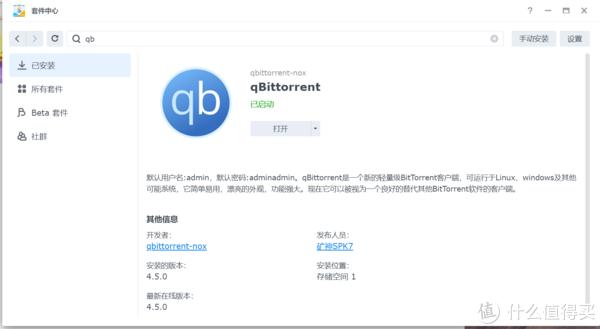
2.2 文件权限赋予(下同)
打开控制面板>共享文件夹,选中上期建立的媒体文件夹(示例为Media),点击编辑,选中权限,在显示为“本地用户”一栏,选择切换为“系统内部账户”,下拉,找到“qBittorrent”,在可读写一栏下面打钩,然后点击保存。

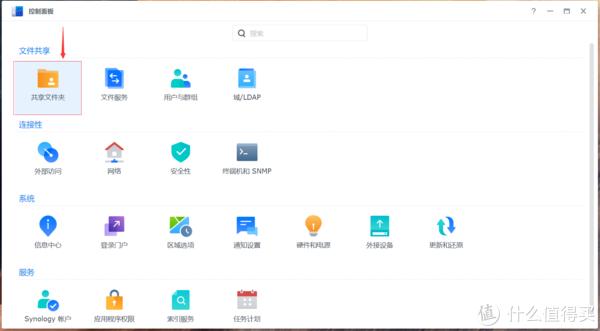
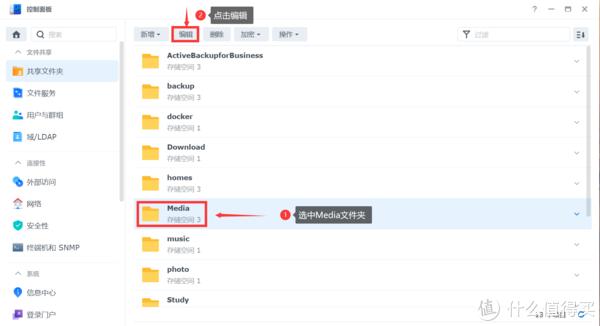
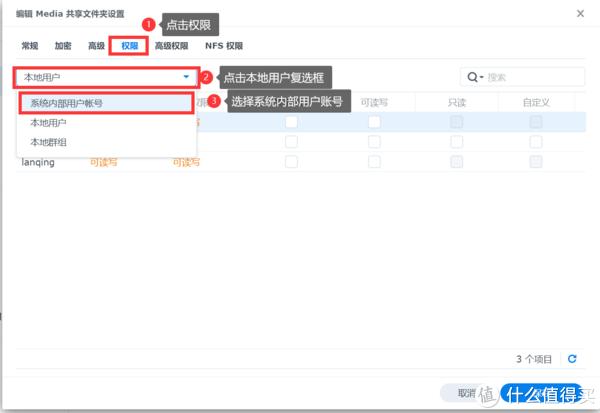
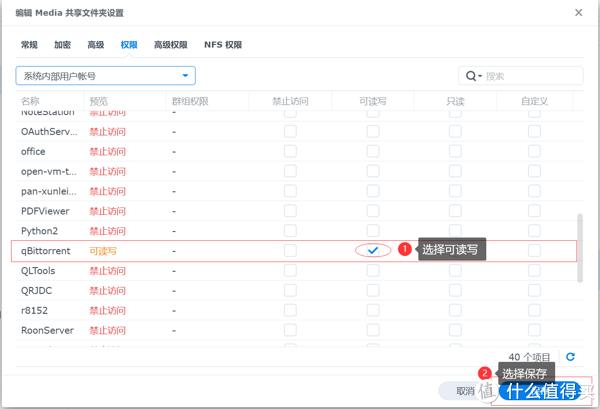
2.3 设置优化
点击群晖桌面左上角进入应用列表,然后在qBittorrent图标处右键添加到桌面,点击桌面上qb的图标。
输入默认用户名:admin,默认密码:adminadmin进入qb。
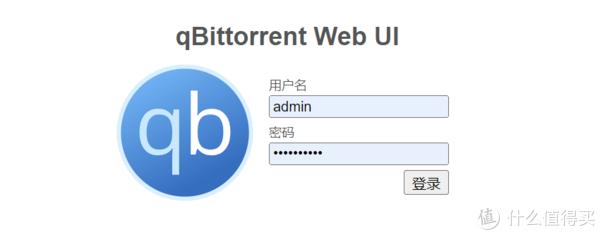
点击上方设置图标。
“下载”设置页一般不需要改动设置,不过可以参考tips系列的第一篇文章在ssd上设置缓存文件夹。

“连接”设置页需要注意监听端口,可以在主路由中按照这个端口设置开放端口,可以加快下载速度,具体操作可以咨询家里所用路由器的客服,这里以iKuai为主路由,群晖地址为10.10.10.10,端口号为63219示例。



"速度”设置页主要是限制qb下载上传速度,可以设置限速时段,适用于有挂PCDN设备的各位,可以选择在晚高峰时段限制种子上传,以免占用带宽,影响收益。各位按需设置即可。
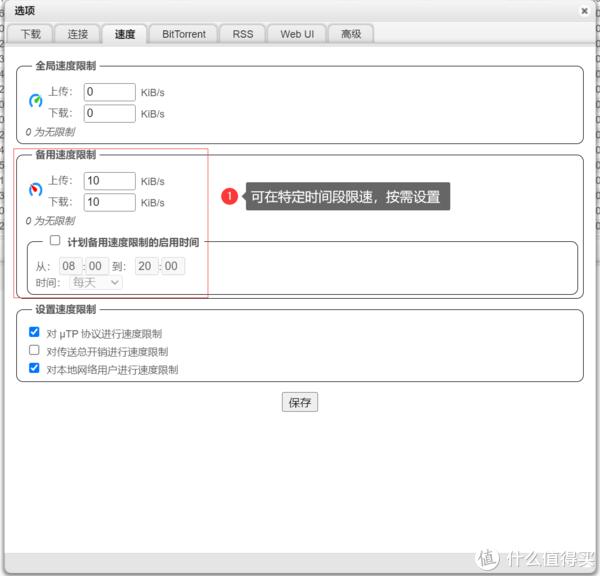
“BitTorrent”设置页,建议开启“Torrent排队”功能,可以在同时下载种子数量较多时节约nas系统资源,并且以防BT连接数过多影响家中上网体验,一般按照页面默认即可,如果带宽较高的可以适当调高,不过同时下载数不宜超过5,上传不宜超过10,各位按需设置即可。
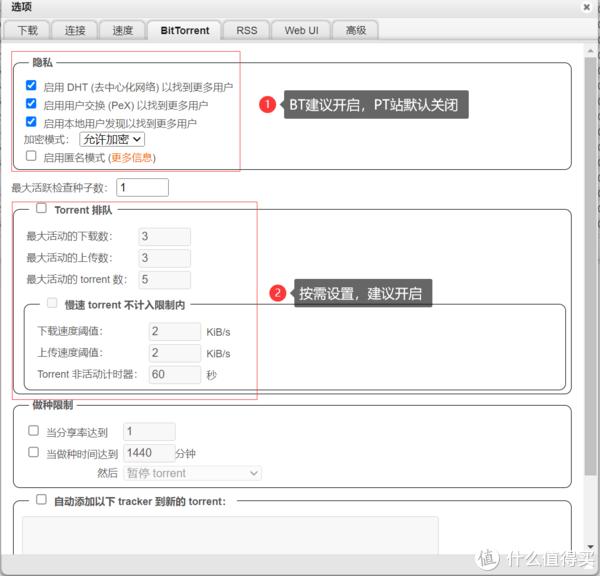
“Web UI”这里主要是修改qb的端口号和密码,建议修改默认密码。
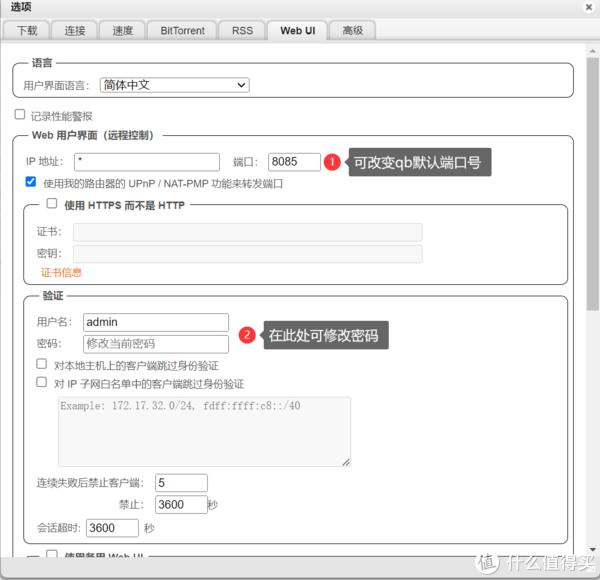
“高级”设置页一般默认即可,下拉点击保存。
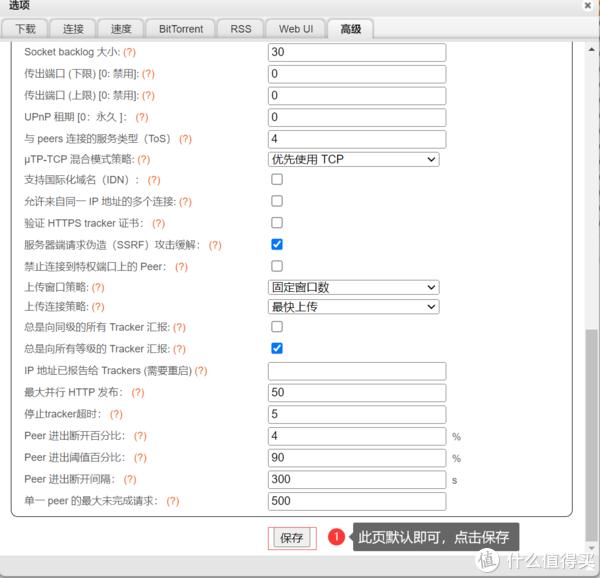
三、Transmission安装及设置优化
3.1 安装
在群晖套件中心搜索Transmission,安装,在安装过程中需要按照页面提示设置用户名和密码。
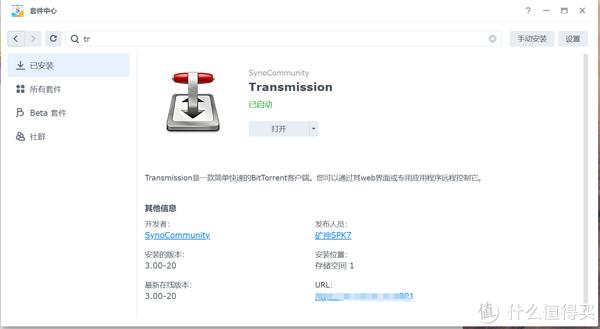
3.2 文件权限赋予(同上)
同2.2,此处不再赘述。
3.3 设置优化
同2.3操作,将Transmission添加到桌面。点击图标,按照刚刚设置的用户名和密码登入。

“基本设置”页,可以启用在ssd上的临时目录来提高下载效率,具体参考tips系列第一期。
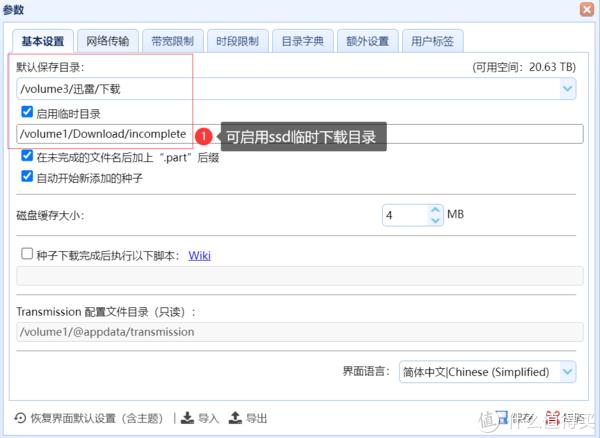
“网络传输”页,同qBittorrent一样,记得在路由器开启相应的端口,提高下载效率。
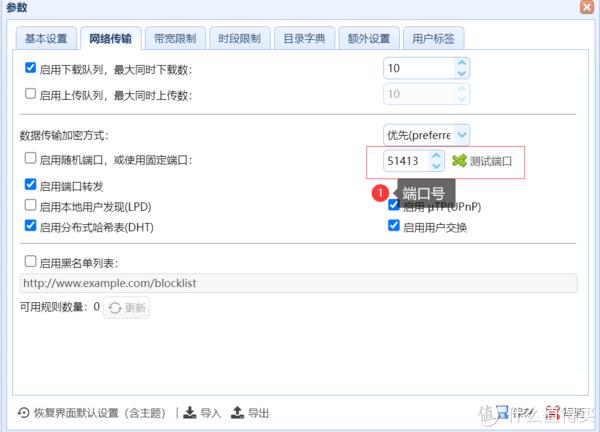
“带宽设置”和“时段设置”页同qb一样,按需开启就好。
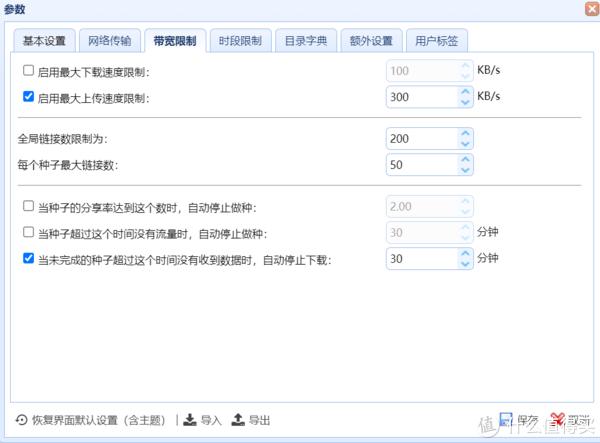
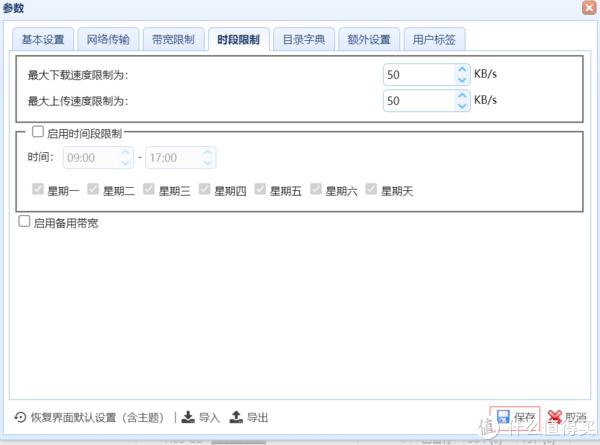
其他设置页保持默认即可。
四、迅雷安装及设置优化
4.1 安装
在套件中心搜索迅雷,点击安装,安装完成后,迅雷会自动生成命名为“迅雷”的共享文件夹。
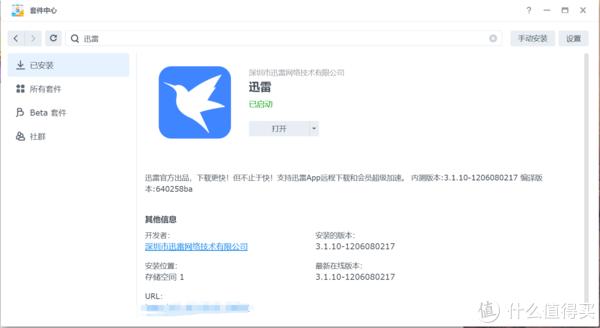
4.2 文件权限赋予(同上)
同2.2,此处不再赘述。
4.3 设置优化
同2.3操作,将迅雷添加到桌面。点击图标,会提示登录账号,登录完成后即可使用。
在小插件,点击安装网心云,绑定网心云账号,设置存储空间,即可跑网心云的PCDN,比较方便,适用于家里上传带宽比较小,或者NAT类型比较差的用户。


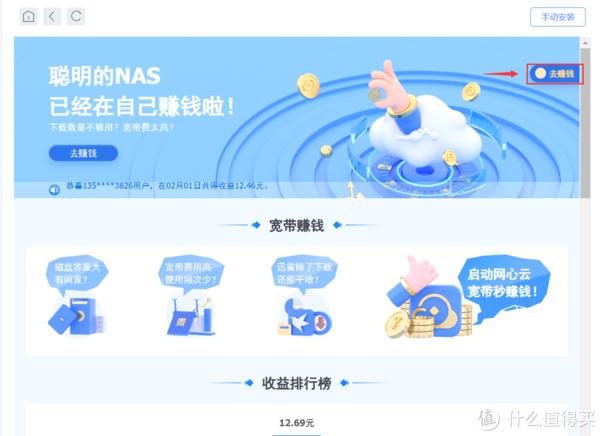
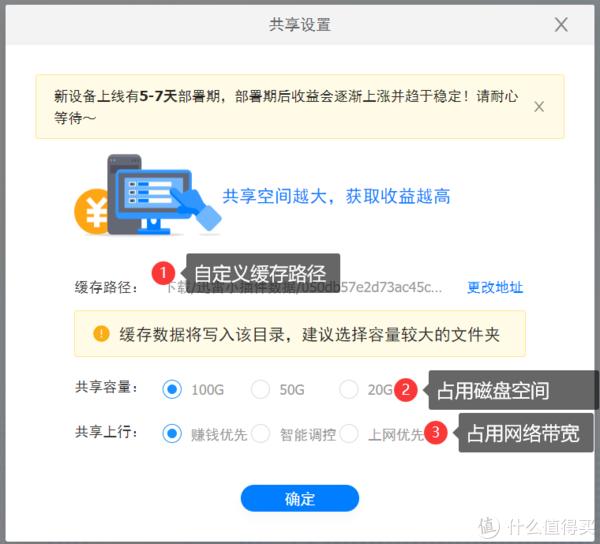
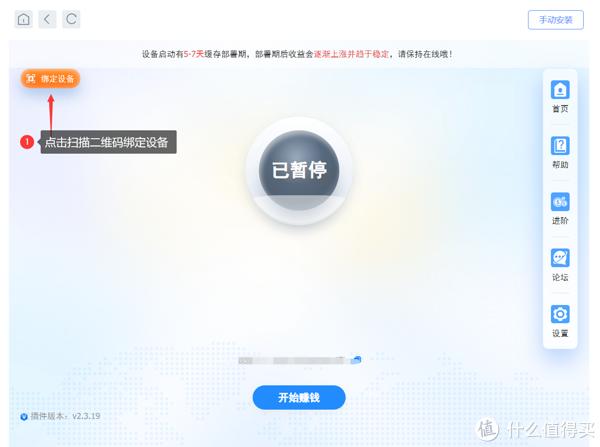
注:虽然nastool官方不支持迅雷下载,但是在开启目录同步之后,迅雷所下载的影音文件,仍然可以被nastool识别并刮削。平时用到迅雷的情况,主要是在nastool索引器无法找到下载资源,或者种子在qb或tr里面下载过慢,这个时候可以尝试使用迅雷下载我们在网上找到的资源,或者加快下载速度。
五、总结
nastool自动化追剧所需要的下载工具就安装完成了,基本所有使用群晖的值友都可以用到。下一期是影音媒体播放器(Jellyfin)的安装教程,Jellyfin安装完成后,nastool的前置教程就完成了,之后一期便是nastool基本设置教程,仍然会拆分放出,敬请期待。
最后,欢迎各位值友在评论区多多讨论,也欢迎关注、点赞、打赏一键三连,您的支持是我创作的动力
。

4000520066 欢迎批评指正
All Rights Reserved 新浪公司 版权所有

